欢迎您访问我爱IT技术网,今天小编为你分享的电脑教程是:【win8分区相关介绍】,下面是详细的分享!
win8分区相关介绍
当我们在使用电脑时,总是难免会碰到这样的问题:电脑原来的硬盘分区不够,想要重新设置新的分区。遇到这种情况我们大多数人都会借助于磁盘分区工具来进行操作,但win8系统出现后,磁盘分区工具神马的已经彻底成为了浮云,因此win8系统自带的磁盘管理工具只需要几招就能轻松解决这个看似麻烦的问题。那么,win8分区到底该如何进行呢,具体的方法步骤又是怎样的呢,这就让小编来为大家介绍一下:
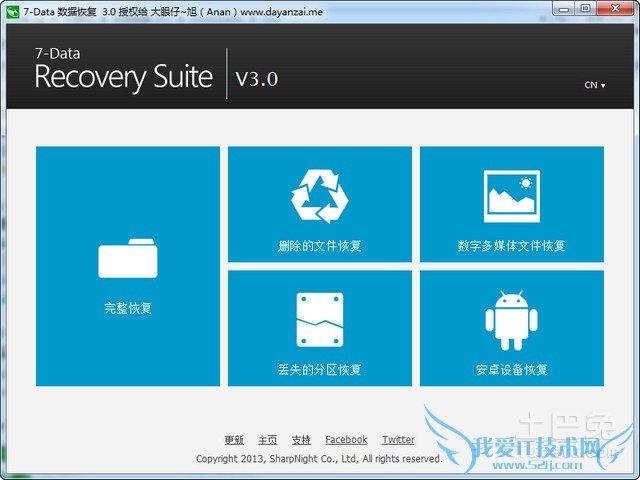
首先我们要学会一个这样的组合键——window+x,我们可以先利用两者的组合键调出系统功能的菜单,然后在这个菜单中选择“磁盘管理”这个选项,这是一个非常简单的步骤,无论你是使用什么样的方法来到磁盘管理的页面,只要最后能进行磁盘管理操作就行了。其次我们在打开的磁盘管理页面上能看到我们原来所有的磁盘分区,它们各自的信息例如扩展空间、可用空间、未分配空间等等,都有显示。
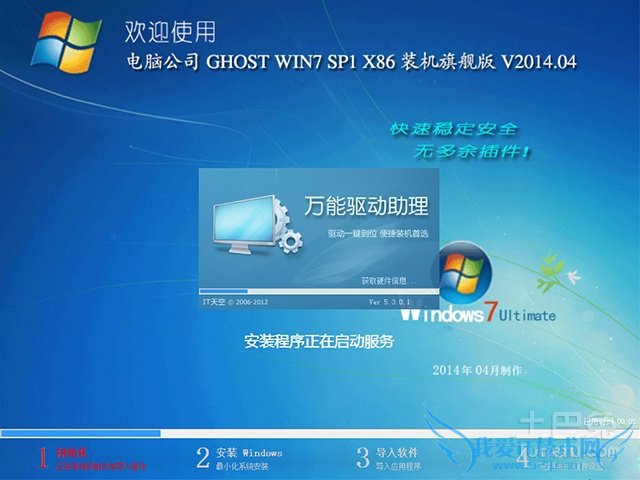
下面就来到了win8分区的关键一步,先将鼠标移至要分区的磁盘上,右击一下,会出来一个“压缩卷”,然后我们就能看到一个新的压缩窗口,在这个窗口中,我们能看到这个盘符的大小和可压缩空间大小等信息,此时我们再将压缩空间量那一栏进行填写,根据实际需要填写上我们要分区的数值。

要知道,这个分区的数值就是我们准备分区出来的大小,在这一点上要确保理解正确。当压缩完成后,我们就能看到自己建立出来的新的“可用空间”,然后我们再在它的上面再次建立一个分区,右击完成“新建简单卷”之后就能看到一个新分配的盘符,再进行属性的选择,一般情况下默认为NTFS,当所有的操作都完成之后,分区的过程也就全部完成了。
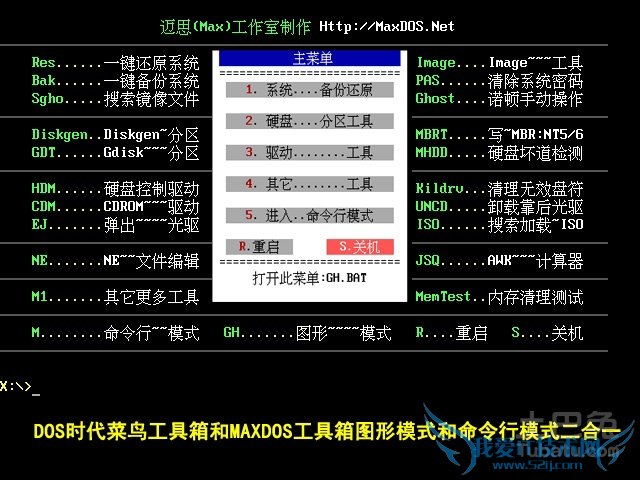
怎么样,经过以上几个简单的步骤,win8分区就完成了,这样看来,win8分区是不是也不是想象中那么那么难的,实际上,面对着电脑中的一些小问题,我们只需要经过基本步骤的学习一般情况下都能顺利解决,而针对大家各自的笔记本电脑,能否按照文章中那样真正顺利地进行分区呢,大家不妨自己尝试一下吧!
关于win8分区相关介绍的用户互动如下:
相关问题:win8怎么分区
答:Win8操作系统 进入磁盘管理 将鼠标移至桌面左下角,当出现metro小窗口时,点击右键,在打开的菜单里选择“磁盘管理” 扩展分区 >01 扩展分区可以在现有磁盘分区分配出空白空间来作为一个单独的分区 >02 在需要分出空间的磁盘分区上,右键,点击“压... >>详细
相关问题:win8 如何将硬盘主分区改为逻辑分区
答:1、下载并运行DiskGenius。 2、首先需要删除不想要的分区,才能创建扩展分区,在想删除的分区上点右键,在弹出的菜单中选择删除当前分区,删除分区前一定要把这些分区里的文件备份一下,删除后分区内的所有文件都会被删除。 3、下面就是创建扩展... >>详细
相关问题:win8怎么分区
答:1.系统下同时按住键盘上“Windows”和“X”键打开系统菜单 ,选择“磁盘管理”。 2.对准想要划分的分区右键,选择“压缩卷” 。 3.提示查询可划分的空间,稍等即可。 4.填入想要划分的分区大校点击压缩选项。 5.在新划分出来的空白空间选择邮件“新建简单... >>详细
- 评论列表(网友评论仅供网友表达个人看法,并不表明本站同意其观点或证实其描述)
-
